Couper, recadrer ou changer les dimensions d’une vidéo : après avoir filmé, vous pouvez apporter de nombreux changements à votre contenu pour l’améliorer !
Cela peut être utile pour supprimer une erreur sans pour autant refaire votre vidéo, pour la peaufiner ou pour la modifier afin de l’adapter aux réseaux sociaux.
Dans cet article, nous vous donnons quelques conseils et vous présentons plusieurs outils pour rogner une vidéo, et ce facilement.
Rogner une vidéo : pour quelles raisons ?
En quelques mots, rogner une vidéo signifie couper ses bords pour la recadrer, afin de n’en garder qu’une partie.
Cela peut être utile pour :
- Donner une autre intention à votre vidéo ou changer de focus — par exemple, faire un zoom sur un sujet,
- Adapter une vidéo à un cadre spécifique,
- Couper une erreur ou une partie gênante que vous ne souhaitez pas faire apparaître,
- Supprimer des bandes noires, si vous venez de changer les dimensions de votre vidéo par exemple,
- Isoler un élément de la vidéo pour un autre projet,
- Créer une vidéo originale avec différents clips recadrés.
Cette manipulation peut être effectuée sur votre ordinateur, sur Windows ou sur Mac, ou même sur votre smartphone. Nous vous expliquons, ci-dessous, comment recadrer une vidéo facilement.
Et si c’était facile de rogner une vidéo ?
Téléchargez la version d’essai gratuite de Camtasia pour créer votre vidéo : de l’enregistrement d’écran au montage, tout devient facile !
Comment recadrer une vidéo facilement sur Windows ou sur Mac
Comment rogner une vidéo avec Camtasia
Vous pouvez rogner une vidéo facilement grâce au logiciel Camtasia et son interface intuitive, afin de couper des bords inutiles et ne garder qu’une partie du visuel.
Ouvrez Camtasia, puis :
- Ajoutez votre vidéo dans le chutier et faites-la glisser dans le plan de montage — ou utilisez l’enregistrement d’écran que vous venez d’effectuer,
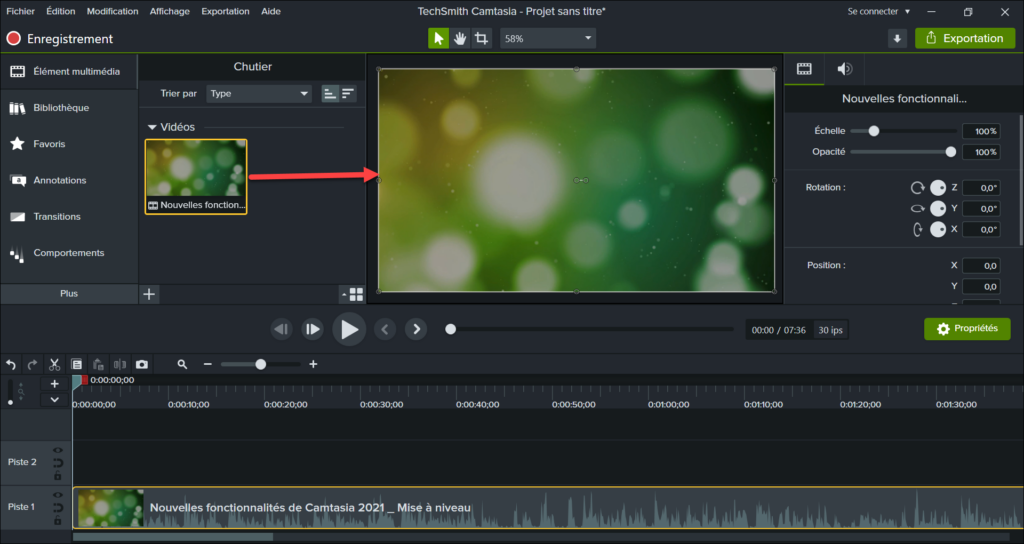
- Cliquez sur l’icône « Rogner », juste au-dessus de la fenêtre de visualisation, pour activer ce mode,
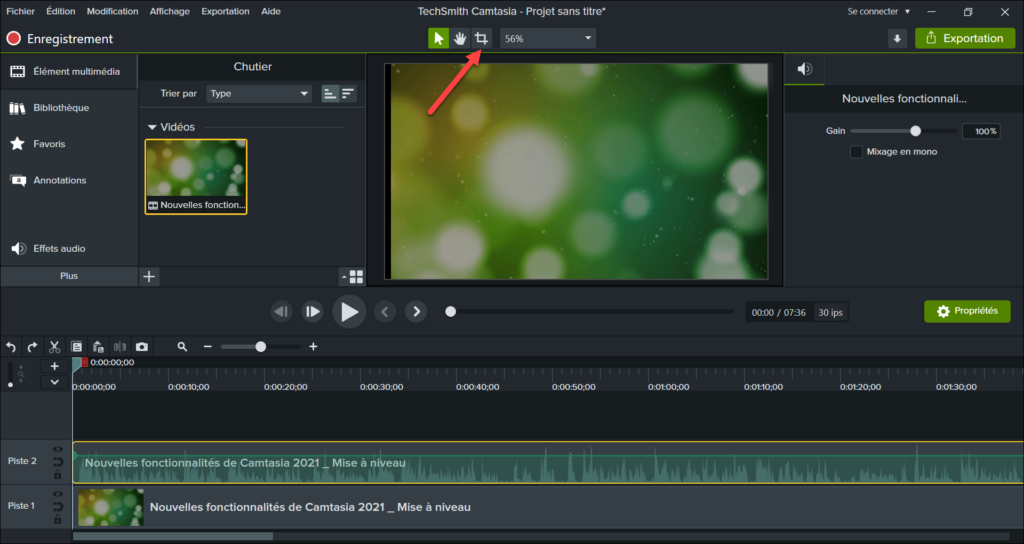
- Faites glisser les poignées bleues pour supprimer les zones extérieures de votre vidéo,
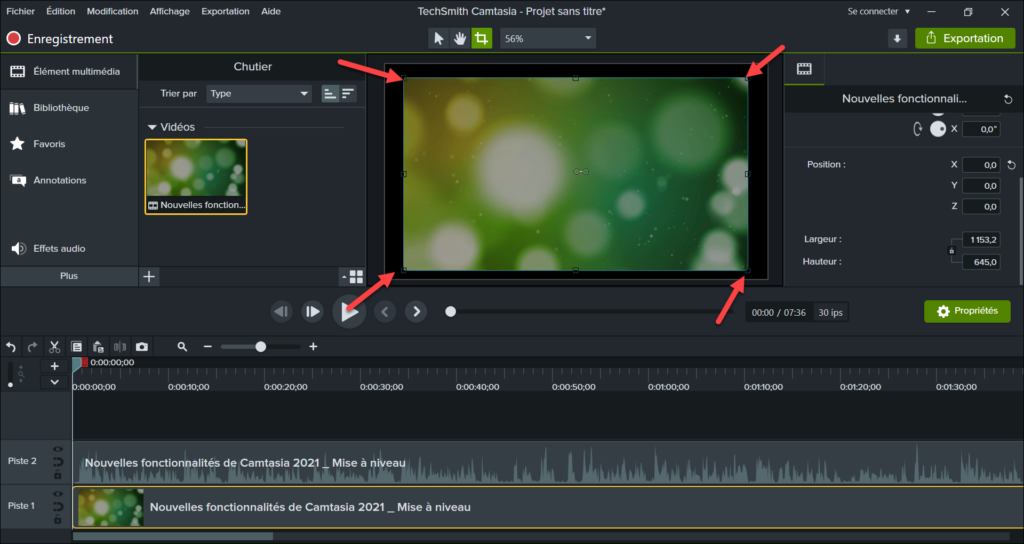
- Une fois la sélection finie, cliquez sur l’icône du curseur pour retrouver le mode Édition.
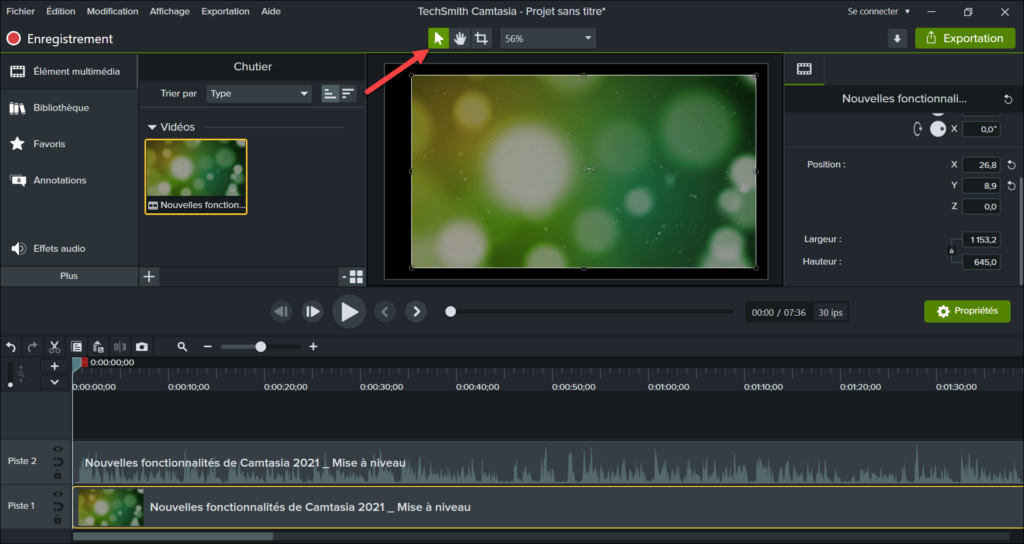
Vous pouvez ensuite déplacer votre nouveau clip dans la fenêtre, si besoin. Il est également possible de revenir à la vidéo d’origine en utilisant une deuxième fois le mode « Rogner ».
Et si c’était facile de rogner une vidéo ?
Téléchargez la version d’essai gratuite de Camtasia pour créer votre vidéo : de l’enregistrement d’écran au montage, tout devient facile !
Comment recadrer une vidéo sur VLC
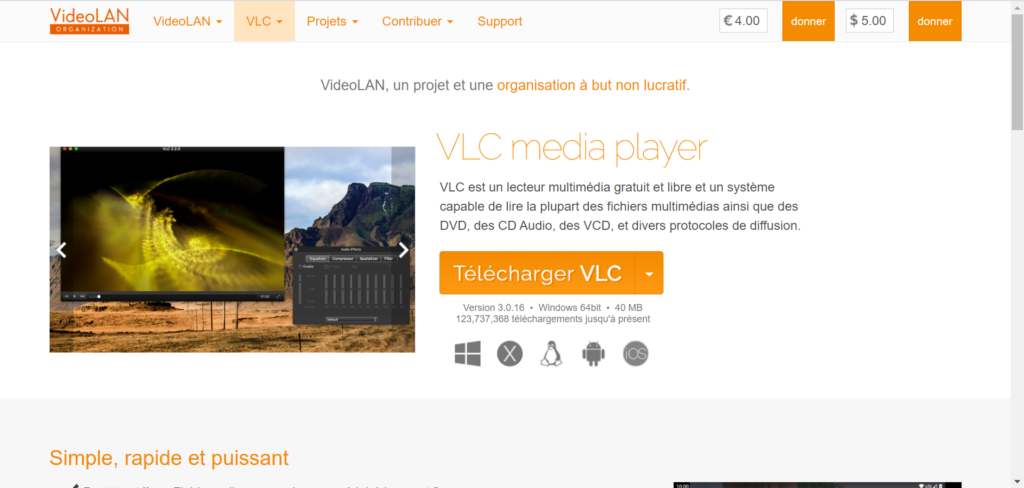
Pour rogner une vidéo grâce à VLC, suivez les étapes ci-dessous :
- Ouvrez votre vidéo avec VLC media player,
- Dans le menu « Outils », sélectionnez « Effets et filtres »,
- Allez sur l’onglet « Effets vidéo », puis « Rognage »,
- Augmentez les valeurs à gauche et à droite, en bas et en haut, pour rogner votre vidéo.
Une fois cette manipulation effectuée, cliquez sur « Fermer », puis retournez dans le menu « Outils » :
- Cliquez sur « Préférences »,
- Sous « Afficher les paramètres », cliquez sur « Tous »,
- Allez dans « Vidéo » > « Filtres » > « Rogner/Ajouter »,
- Personnalisez le rognage, comme précédemment,
- Cliquez sur « Enregistrer ».
Vous devrez ensuite convertir le fichier dans « Média » > « Convertir / Enregistrer » :
- Ajoutez votre vidéo,
- Cliquez sur « Convertir » dans le menu déroulant,
- Choisissez un profil et cliquez sur la clé à molette,
- Allez sur l’onglet « Codec vidéo », puis « Filtres »,
- Cochez le filtre correspondant dans la liste,
- Enregistrez à l’endroit souhaité et démarrez la conversion.
À noter que vous devrez réinitialiser les préférences pour vos prochaines vidéos.
Notre top 3 des logiciels de montage pour rogner une vidéo
Adobe Premiere Pro
Adobe Premiere Pro est un logiciel de montage très complet, disponible sur Windows. Il permet, entre autres, de rogner une vidéo facilement grâce à l’effet recadrage.

Ses avantages :
- Rogner une vidéo avec précision et rapidité,
- Permet de créer une vidéo avec plusieurs clips recadrés,
- Effet recadrage automatique pour suivre un sujet en mouvement, très pratique pour les réseaux sociaux,
- Nombreux formats de vidéo pris en charge.
Ses inconvénients :
- Son prix, même s’il existe une version d’essai gratuite.
Son prix :
- 23,99 euros par mois.
À noter que vous pourrez aussi vous doter du logiciel Premiere Rush, moins onéreux et très pratique, pour rogner une vidéo.
iMovie
iMovie, application par défaut sur Mac, s’avère idéal pour tous vos projets vidéo. Vous pouvez par exemple supprimer un fond vert ou changer les dimensions d’une vidéo en quelques clics.
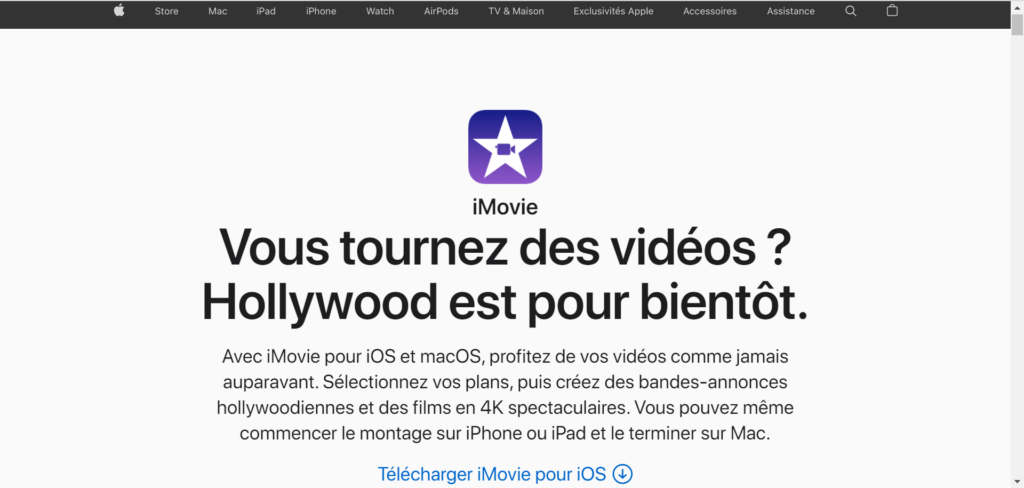
Ses avantages :
- Logiciel très facile à utiliser, gratuit et à portée de main,
- Rogner une vidéo rapidement en faisant glisser les poignées sur la fenêtre de visualisation,
- Possibilité d’ajouter de la musique, des titres ou des transitions, etc.
Ses inconvénients :
- Problème d’espace disque insuffisant fréquent.
Son prix :
- Gratuit.
Camtasia
Camtasia est un logiciel tout-en-un dédié à l’enregistrement d’écran et au montage vidéo. Il permet de rogner une vidéo en toute simplicité, comme nous l’avons vu ci-dessus.

Ses avantages :
- Interface intuitive,
- Logiciel idéal pour des tutoriels ou des cours en ligne,
- De nombreuses fonctionnalités pratiques (effets vidéo et audio),
- Disponible sur Windows et sur Mac,
- Version française et support technique.
Ses inconvénients :
- Son prix, même si une version d’essai gratuite est proposée.
Son prix :
- $299.99
À noter qu’il existe aussi des outils pour rogner une vidéo en ligne, comme Clideo, Fastreel ou encore crop-video.com. Ceux-ci sont très pratiques, mais peuvent présenter des inconvénients — filigrane sur la vidéo (sans abonnement par exemple) ou limite dans la taille du fichier.
Changer les dimensions d’une vidéo sur smartphone
Si vous vous demandez comment rogner une vidéo sur smartphone, pour la partager directement sur les réseaux sociaux, sachez qu’il s’agit d’une manipulation très simple !
Avec l’outil intégré de l’iPhone
Si vous possédez un iPhone, allez dans l’application « Photos » et cliquez sur votre vidéo.
- Cliquez sur « Modifier » en haut à droite,
- Choisissez l’outil de recadrage, icône en bas de l’écran,
- Faites glisser les poignées,
- Si le résultat vous convient, cliquez sur « OK ».
Vous pourrez, si besoin, revenir à la vidéo d’origine.
Avec une application
Il existe également des applications gratuites qui permettent de rogner une vidéo facilement sur un smartphone.
En voici deux bien pratiques, disponibles sur iPhone et sur Android :
- GoPro Quik : une application utile pour le montage vidéo sur smartphone, que ce soit pour recadrer, couper, ajouter de la musique ou des effets,
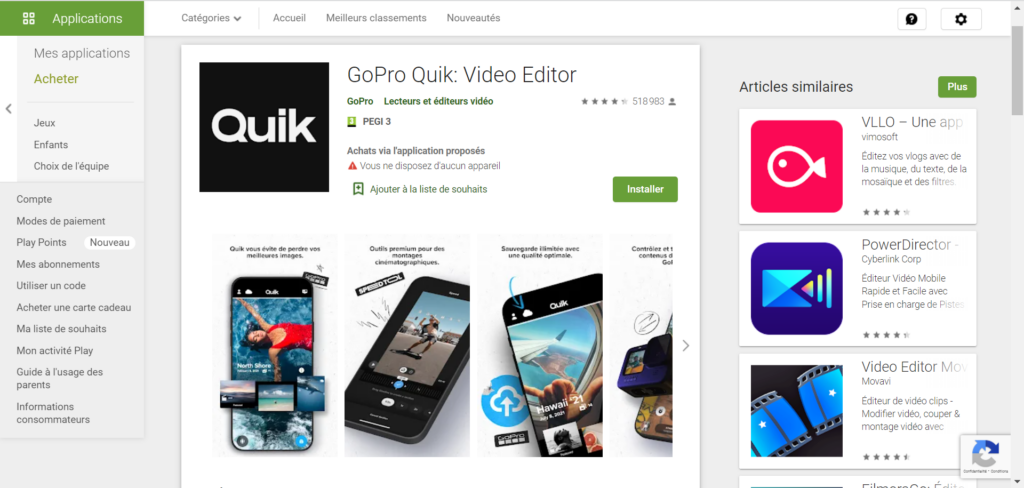
- InShot : un outil très complet pour travailler ses vidéos (rogner, recadrer, couper, pivoter, etc.) avant de les envoyer à ses amis ou de les publier sur les réseaux sociaux.
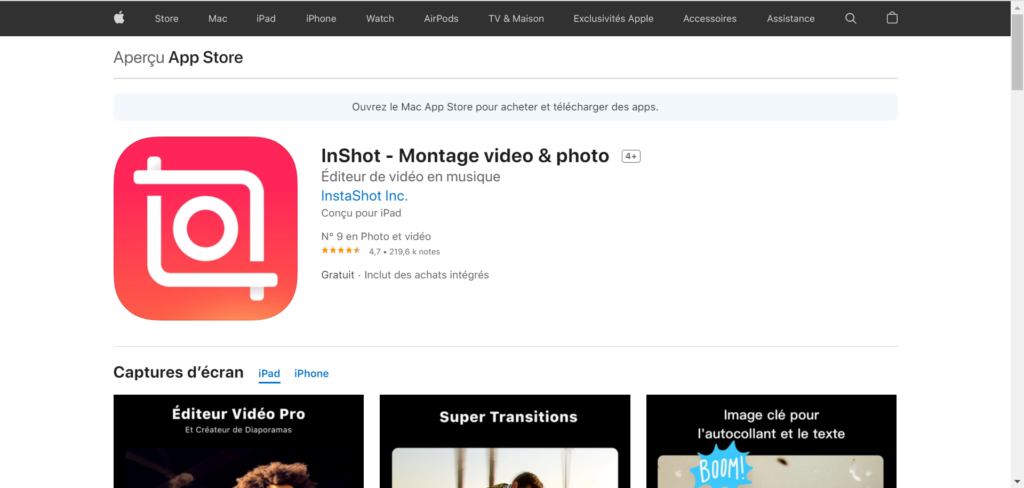
Vous disposez donc de nombreuses solutions pour rogner une vidéo, que ce soit sur ordinateur ou sur smartphone, avec un outil intégré, un logiciel ou une application !
Et si c’était facile de rogner une vidéo ?
Téléchargez la version d’essai gratuite de Camtasia pour créer votre vidéo : de l’enregistrement d’écran au montage, tout devient facile !
Si vous souhaitez vous lancer avec Camtasia, téléchargez la version d’essai gratuite du logiciel.
Vous aimerez aussi : Comment redimensionner une vidéo ?





